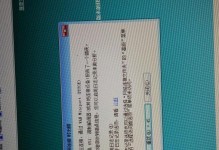你有没有发现,苹果手机里的照片、联系人、日历等信息,有时候突然就消失得无影无踪?别急,别慌,今天就来手把手教你如何让这些宝贝信息在苹果手机间无缝同步,让你的生活更加便捷!
一、同步前的准备
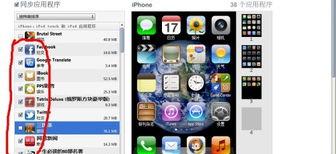
在开始同步之前,先来检查一下你的苹果设备是否已经更新到最新系统。因为新系统往往会有更好的同步体验哦!同时,确保你的设备已经连接到稳定的Wi-Fi网络,这样同步过程才会更加顺畅。
二、使用iCloud同步
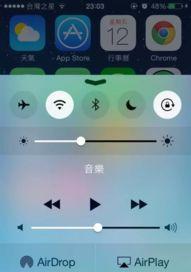
iCloud是苹果公司提供的一项云服务,可以让你在所有苹果设备之间轻松同步数据。下面是使用iCloud同步的步骤:
1. 开启iCloud服务:在iPhone或iPad上,打开“设置”应用,找到“iCloud”选项,然后开启你想要同步的服务,比如照片、联系人、日历等。
2. 登录你的Apple ID:确保你已经登录了你的Apple ID账户。如果没有,可以在“设置”中创建一个新的Apple ID。
3. 同步设置:在“iCloud”页面,你可以看到所有可同步的服务。点击每个服务,确保它们都开启了“同步”选项。
4. 等待同步完成:开启同步后,你的设备会自动将数据上传到iCloud,并在其他设备上同步下来。这个过程可能需要一些时间,耐心等待即可。
三、使用Finder同步
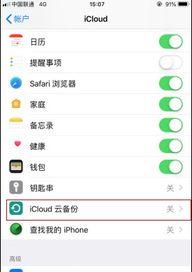
如果你使用的是Mac电脑,可以使用Finder来同步你的苹果设备。以下是具体步骤:
1. 连接设备:将你的iPhone或iPad连接到Mac电脑。
2. 打开Finder:在Mac电脑上,打开Finder应用。
3. 选择设备:在Finder窗口的左侧,找到你的设备名称,点击它。
4. 同步数据:在设备窗口中,你可以看到各种数据类型,如照片、音乐、视频等。选择你想要同步的数据,然后点击“同步”按钮。
5. 完成同步:同步完成后,你可以在Mac电脑上查看同步的数据。
四、使用第三方应用同步
除了苹果自带的同步方式,还有很多第三方应用可以帮助你同步苹果设备。以下是一些受欢迎的第三方同步应用:
1. SyncMate:这款应用支持多种设备同步,包括安卓和Windows设备。
2. iMazing:这款应用不仅支持数据同步,还可以备份和恢复设备。
3. Dr.Fone:这款应用提供多种数据管理功能,包括同步、备份和恢复。
使用第三方应用时,请确保选择信誉良好的软件,并按照软件提示进行操作。
五、注意事项
1. 数据安全:在同步过程中,确保你的数据安全。不要在公共Wi-Fi环境下进行同步,以免数据泄露。
2. 备份:在同步之前,建议先备份你的设备,以防数据丢失。
3. 定期检查:定期检查同步状态,确保所有数据都同步成功。
4. 更新软件:确保你的设备、电脑和第三方应用都更新到最新版本,以获得最佳同步体验。
通过以上方法,相信你已经掌握了如何让苹果手机中的信息同步。现在,你可以放心地享受无缝的数据同步体验,让生活更加便捷!